Hur man enkelt minskar storleken på WebM med dessa enkla sätt
WebM-filer är royaltyfria format som är designade för delning över internet. Många webbläsare, som Google, Firefox och Edge, stöder dessa filformat. Många videor som finns på internet har filtillägget .webm. Dessutom innehåller WebM-filer ljud- och videodata som liknar Matroska (MKV). WebM-filer komprimeras också med en VP8- eller VP9-codec. Även om WebM är komprimerat, letar många videoentusiaster fortfarande efter ett sätt att minska storleken på sina WebM-videor. Och om du också vill lära dig hur man komprimerar WebM-videor, läs det här inlägget vidare.
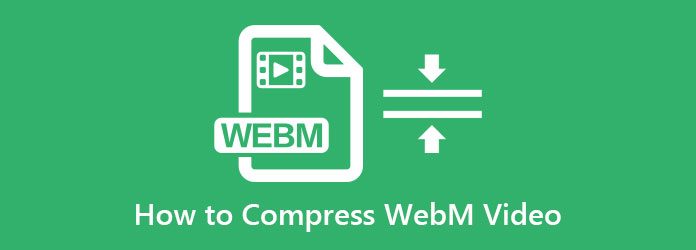
Del 1. 2 sätt att minska WebM-storleken på din dator
Det finns många kraftfulla videokompressorer som du kan använda för att minska storleken på dina WebM-filer. Men i den här delen kommer vi att presentera de två mest enastående videokompressorerna för Windows och Mac och hur man komprimerar med dessa verktyg.
Använder Tipard Video Converter Ultimate
Den mest kraftfulla WebM-kompressorn du hittar på marknaden är Tipard Video Converter Ultimate. Denna offlinevideokompressor låter dig minska din videostorlek utan att förlora kvaliteten. Dessutom kan den komprimera alla filformat eftersom den stöder många videoformat, såsom WebM, AVI, MKV, MP4, MOV, VOB, M4V och 500+ mer. Och med sin ultrasnabba accelererande process kan du komprimera filer med en blixtsnabb hastighet. Dessutom har den många avancerade redigeringsfunktioner, inklusive en videoomvandlare, videosammanslagning, borttagning av videovattenstämpel och mer från verktygslådan. Du kan också ladda ner Tipard Video Converter Ultimate på alla mediaplattformar, som Windows, Mac och Linux.
Hur man komprimerar Webm-filer med Tipard Video Converter Ultimate:
steg 1Ladda ner först Tipard Video Converter Ultimate på din enhet genom att klicka på Download knappen nedan för Windows eller Mac. Efter installationen kör du appen på din enhet.
steg 2Gå sedan till huvudgränssnittet Verktygslåda och klicka på Videokompressor alternativ.
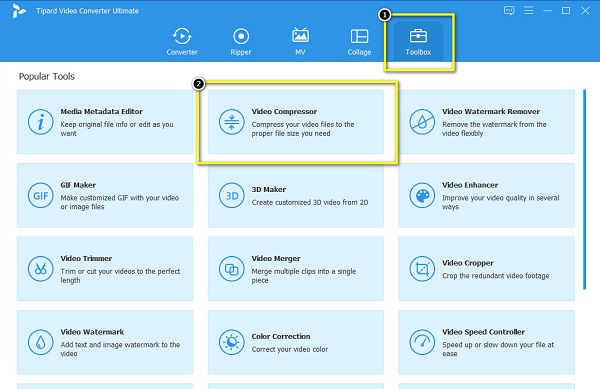
steg 3Och sedan, kryssa i mer (+) sign-knappen för att importera den Webm-video du vill komprimera. Du kan också dra och släppa filen till +-knappen för att ladda upp en video.
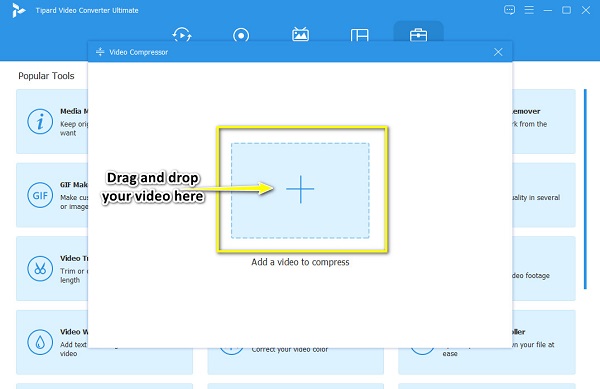
steg 4Nu kommer vi att minska din filstorlek genom att klicka på upp/ned pil eller genom att flytta skjutreglaget bredvid Storlek. Du kan också ändra dina videor upplösning, format och bithastighet.
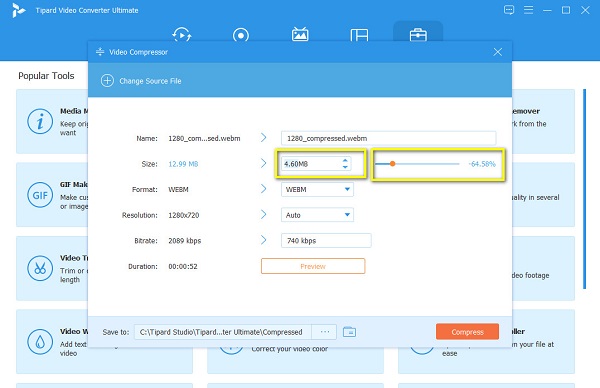
steg 5Slutligen klickar du på Komprimera för att spara ändringarna du gjort i din WebM-fil. Vänta sedan några sekunder och din video kommer att komprimeras.
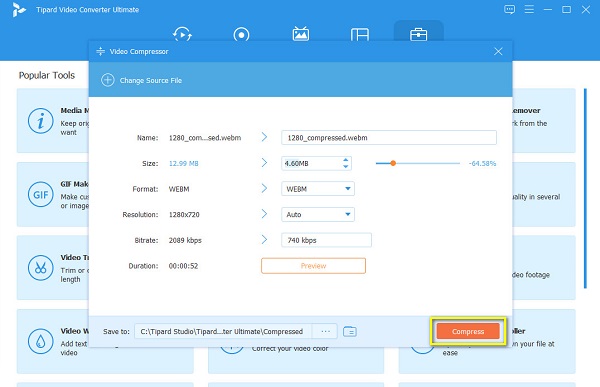
VideoProc -omvandlare
Om du vill ha fler alternativ kan du också prova VideoProc Converter för att komprimera WebM-filstorleken. Med dess intuitiva gränssnitt kan du enkelt komprimera dina videor till önskad storlek. Dessutom, med det här verktyget, kan du minska storleken på din fil genom att justera din videos upplösning. Och det som till och med är fantastiskt med det här verktyget är att du kan klippa, trimma, rotera och lägga till undertexter till din fil. Dessutom låter VideoProc Converter dig komprimera dina videor utan att förlora någon kvalitet.
Men många nybörjare har svårt att använda den här applikationen eftersom den har ett svårt att använda gränssnitt.
Så här ändrar du storleken på din WebM-fil med VideoProc Converter:
steg 1Download VideoProc -omvandlare på din enhet. Följ installationsproceduren och öppna den sedan.
steg 2Och på huvudanvändargränssnittet kommer du att se fyra alternativ. Välj Video alternativ.
steg 3Klicka sedan på ladda upp video ikonen för att ladda upp WebM-filen som du vill komprimera.
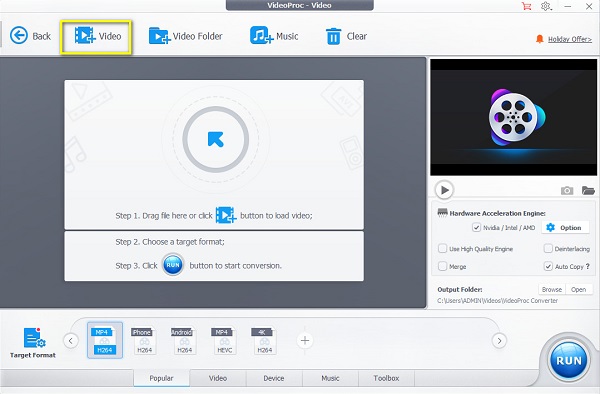
steg 4Och klicka sedan på Alternativet knappen på kugghjulsikonen för att ändra upplösningen på din video. Sedan kommer en ny flik att fråga där du kommer att ändra upplösningen på din video för att komprimera den.
steg 5Slutligen klickar du på Färdig och tryck sedan på Körning för att komprimera din WebM-video. Klicka här för att få en enkel metod komprimera AVI-filer.
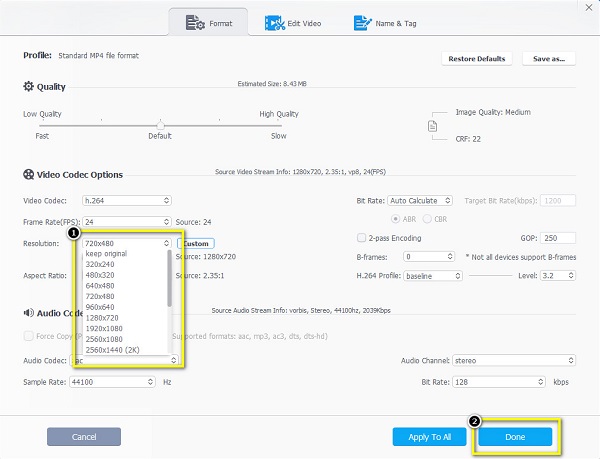
Del 2. Hur man komprimerar WebM Video Online
Många människor söker också online om hur man komprimerar sina WebM-filer med hjälp av en videokompressor online. Lyckligtvis finns det onlineapplikationer som kan hjälpa dig att minska storleken på dina WebM-filer. Så om du vill lära dig vad dessa verktyg är och hur du komprimerar WebM-filer online, läs den här delen helt.
VEED.io
veed.io är ett onlineprogram som kan hjälpa dig att komprimera dina WebM-filer. Den är tillgänglig på nästan alla webbläsare, inklusive Google, Firefox och Safari. Dessutom har VEED.io förinställningar för upplösning som du kan välja mellan. Dessutom stöder den många filformat, som WebM, MP4, AVI och MOV. Många nybörjare föredrar också att använda detta verktyg eftersom det är enkelt och säkert att använda. VEED.io har dock en långsam uppladdningsprocess, vilket gör det obekvämt för många användare.
Så här komprimerar du WebM-filer med VEED.io:
steg 1Sök i webbläsaren du använder VEED.io i din sökruta. Klicka sedan på knappen Välj video i huvudgränssnittet för att ladda upp videon som du vill komprimera.
steg 2Och sedan, kryssa i Ladda upp en fil för att importera din video. När din video har laddats upp, justera reglaget under komprimeringsalternativet till mindre fil för att komprimera din video.
steg 3Klicka sedan på Komprimera video knappen för att avsluta processen.
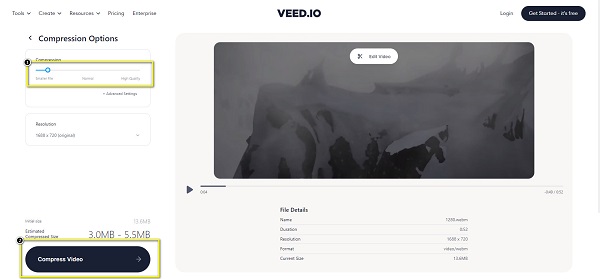
FlexClip
FlexClip är en annan videokompressor online som du kan använda på vilken webbläsare som helst. Detta onlineverktyg har ett lättanvänt gränssnitt, vilket gör det till ett användarvänligt verktyg. Dessutom kan du välja bland de komprimerade kvalitetsalternativen på vilken procentandel du vill komprimera din WebM-fil. Och till skillnad från andra onlineapplikationer innehåller FlexClip inga störande annonser. Dessutom har den en snabb import- och exportprocess, så bekvämlighet är inte ett problem med denna applikation. Men nackdelen med detta verktyg är att det är ett internetberoende verktyg.
Hur man krymper WebM-storlek med FlexClip:
steg 1Öppna din webbläsare och sök FlexClip i sökrutan. Klicka sedan på i huvudanvändargränssnittet Bläddra i video för att ladda upp din WebM-fil.
steg 2Klicka sedan på rullgardinsknappen bredvid Komprimerad kvalitet för att välja den komprimeringsprocent du föredrar.
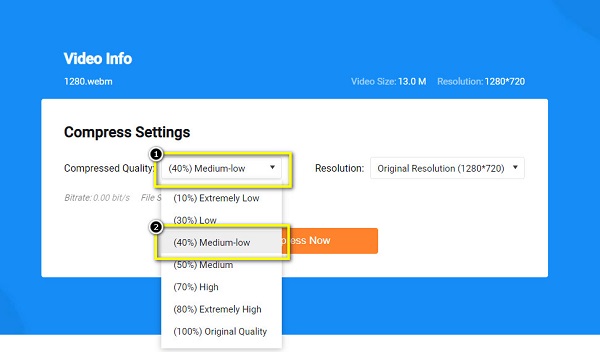
steg 3Klicka sedan på Komprimera nu knappen för det sista steget. Och det är allt! Du kan nu se din komprimerade fil i dina datormappar.
Del 3. Vanliga frågor om hur man komprimerar WebM-video
Hur konverterar jag en WebM-fil till MP4?
Använda Tipard Video Converter Ultimate, följ de enkla stegen nedan.
Download Tipard Video Converter Ultimate, klicka sedan på Lägg till filer knappen på huvudgränssnittet.
Klicka på drop-down pilen bredvid Konvertera alla till, och välj MP4-format.
Klicka sedan på Konvertera alla knappen för att konvertera din WebM-fil till MP4.
Är WebM bättre än MP4?
När det kommer till filstorlek är WebM-filer mer komprimerade än MP4-formatet. Kompressionsförhållandet för WebM är högre än MP4. Men när det kommer till kompatibilitet är MP4 bättre än WebM.
Är WebM hög kvalitet?
WebM-filer ger videor av hög kvalitet. Dessutom är uppspelningen av detta videoformat enkel, vilket gör det enkelt att spela på vilken mediaspelare som helst.
Slutsats
Det finns många program som du kan använda till komprimera WebM-videor online och offline. Att använda ett onlineverktyg är dock ganska besvärligt om du har en långsam internetanslutning. Så om du vill ha en nedladdningsbar videokompressor som är packad med många avancerade redigeringsfunktioner, använd Tipard Video Converter Ultimate.







